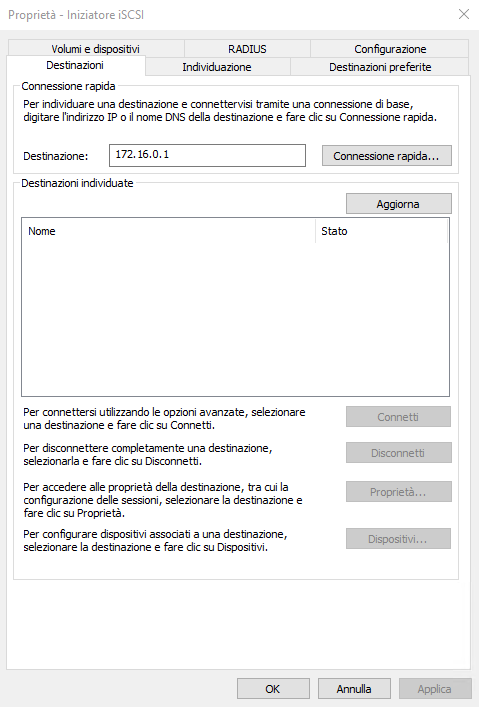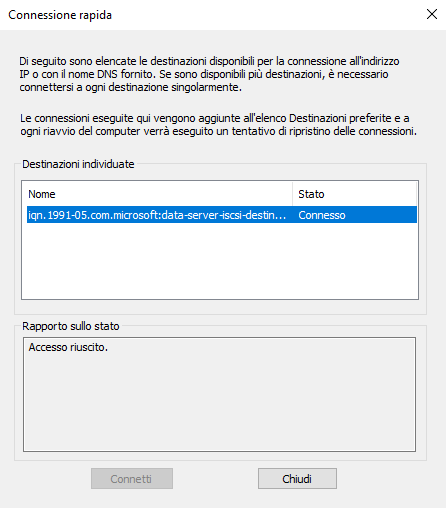Documentazione in linea
Configurare un sistema ad alta disponibilità per Windows Server
Questa procedura consente di installare un sistema di cluster per sistemi di cui si necessiti di requisiti di stringente alta disponibilità.
È opportuno considerare che è necessario configurare il cluster in un dominio Active Directory. Un consiglio può essere quello di configurare un apposito dominio per il livello di cluster, diverso dall’eventuale dominio Active Directory da esporre al sistema per gli utenti.
Questo può consentire di configurare uno dei due server come Domain Controller e sul quale poi configurare uno dei due o più nodi cluster.
Nella procedura di seguito indicata il Domain Controller è esterno alla configurazione del cluster.
Prerequisiti
Per la configurazione di un sistema ad alta disponibilità sono necessari i seguenti componenti:
- Un Domain Controller: server.lyseis.local (Microsoft Windows Server 2016)
- Due Server integrati nel dominio sui quali sarà configurato il cluster:
- cluster01.lyseis.local (Microsoft Windows Server 2019)
- cluster02.lyseis.local (Microsoft Windows Server 2019)
- Un Server integrato nel dominio che condividerà via iSCSI un disco condiviso tra i cluster: data-server.lyseis.local (Microsoft Windows Server 2012 R2)
Le connessioni tra i server saranno così composte:
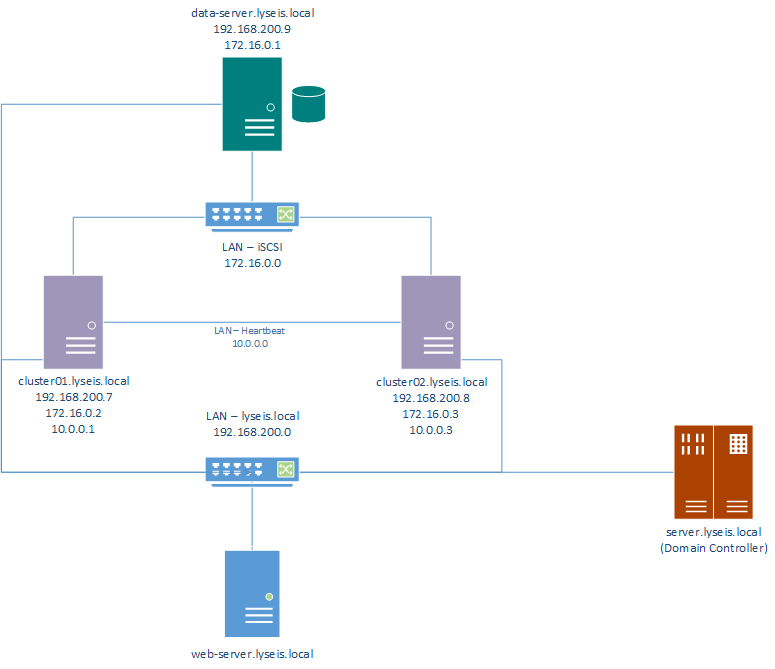
Saranno necessarie le seguenti reti:
- LAN – dominio Active Directory
- Classe IP: 192.168.200.0
- Suffisso DNS: lyeis.local
- LAN – iSCSI
- Classe IP: 172.16.0.0
- LAN – Heartbeat
- Classe IP: 10.0.0.0
Nella procedura verrà mostrato come configurare le reti di ogni singolo server.
Configurazione iSCSI
Il server iSCSI può essere anche escluso dal dominio, ma è preferibile averlo integrato per un maggiore controllo. Va però considerato di creare una rete ad hoc per il trasferimento dei dati per il protocollo iSCSI.
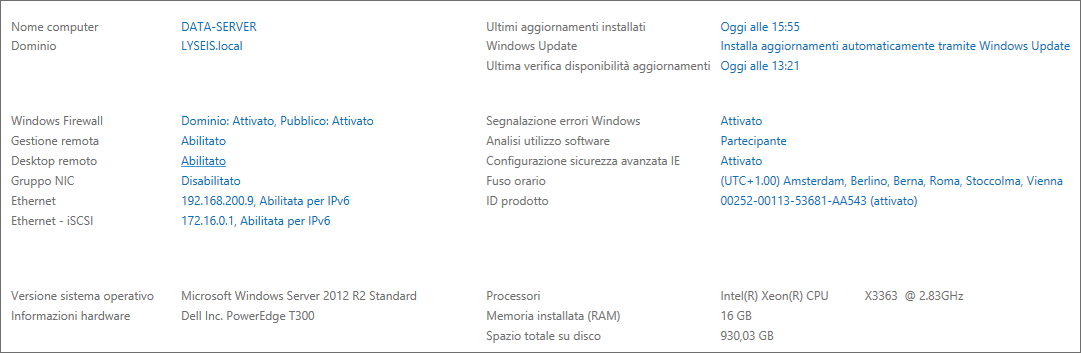
Successivamente va installato il ruolo “Servizi file e archiviazione”
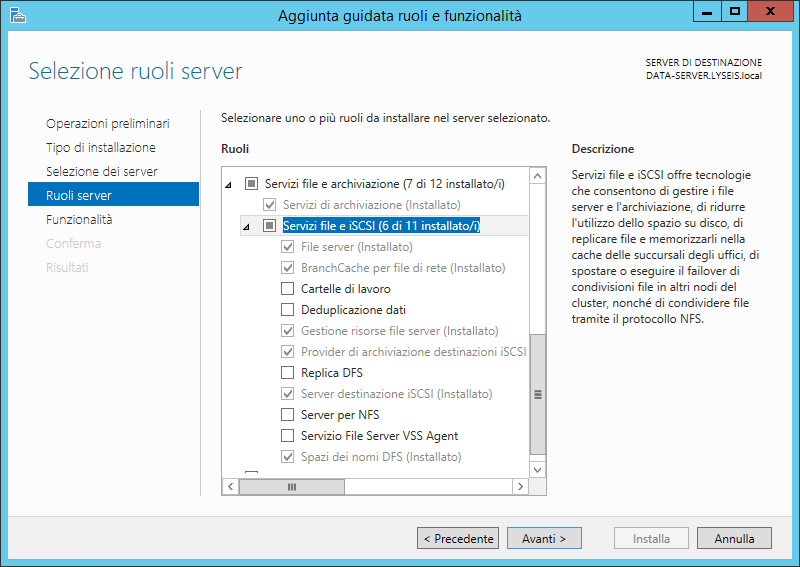
Terminata la configurazione del ruolo aprire “Server Manager” e selezionare l’ambito “Servizi file e archiviazione”.
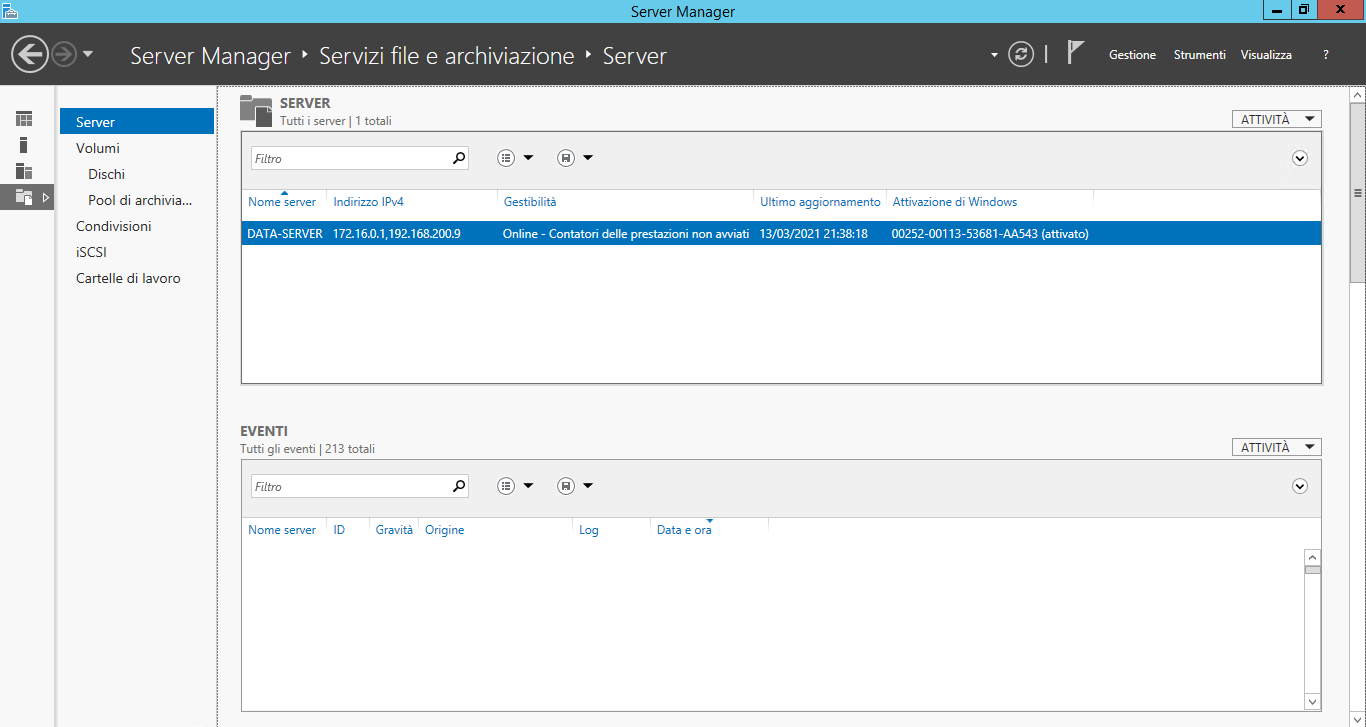
Aprire la scheda “iSCSI” e fare clic su “Creazione guidata nuovo disco virtuale”
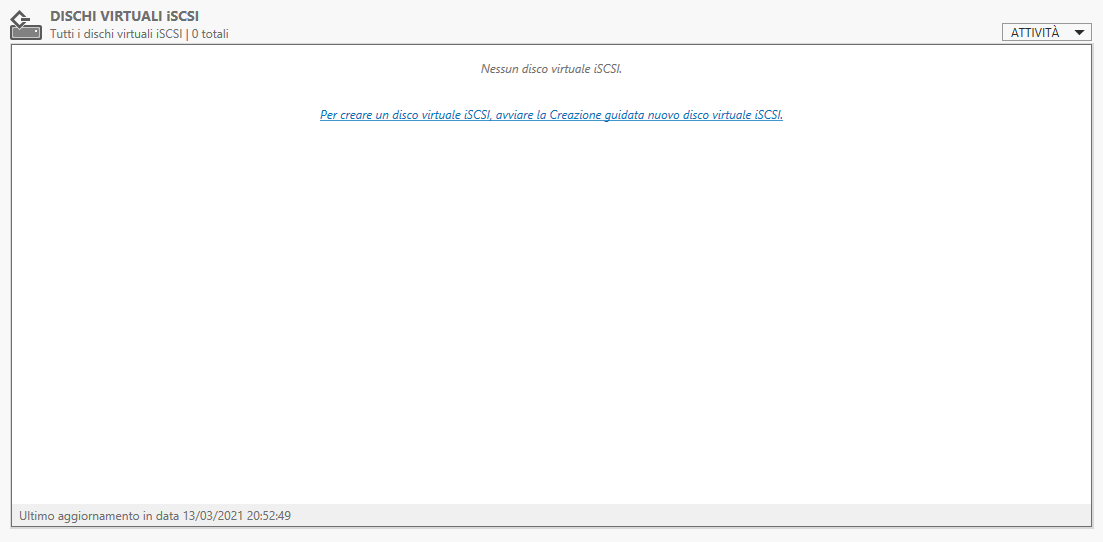
Seguire la procedura guidata come segue:
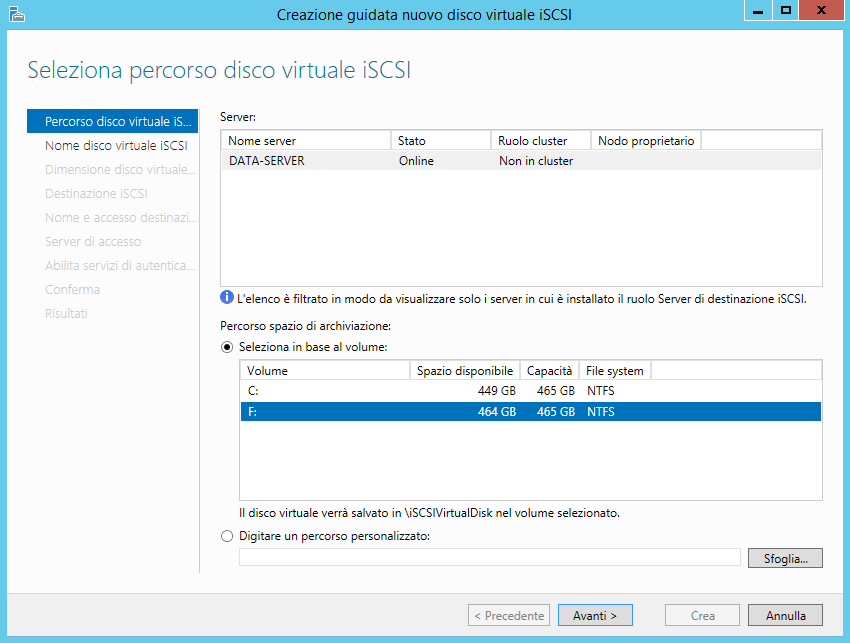
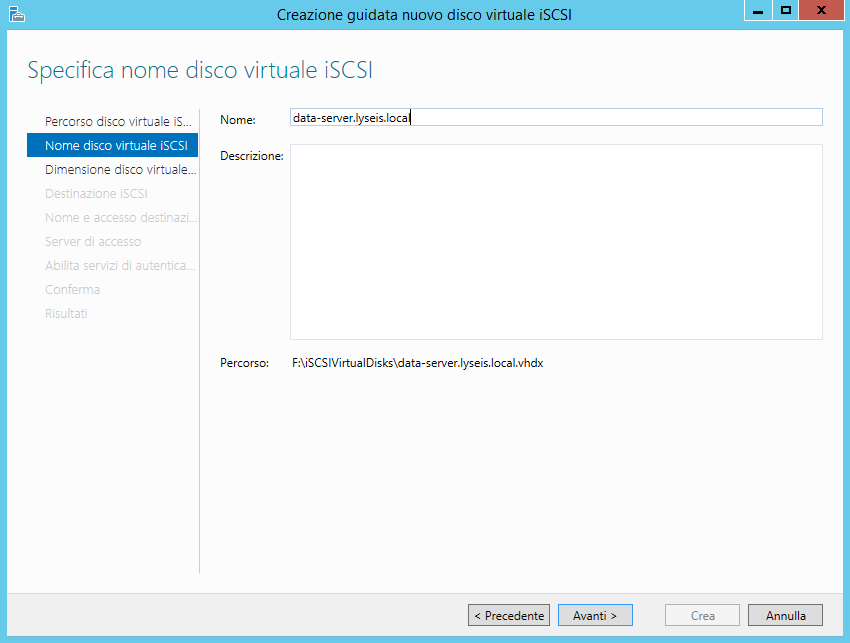
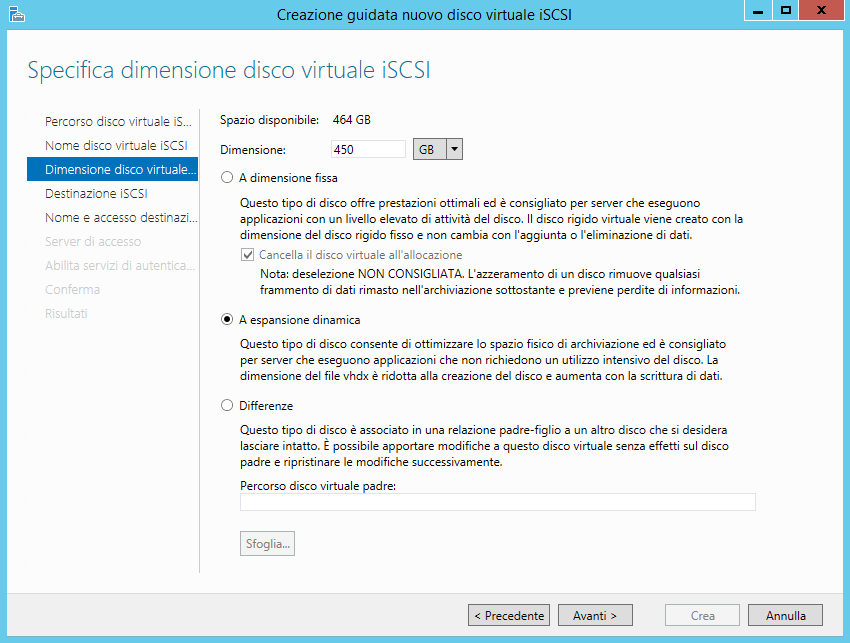
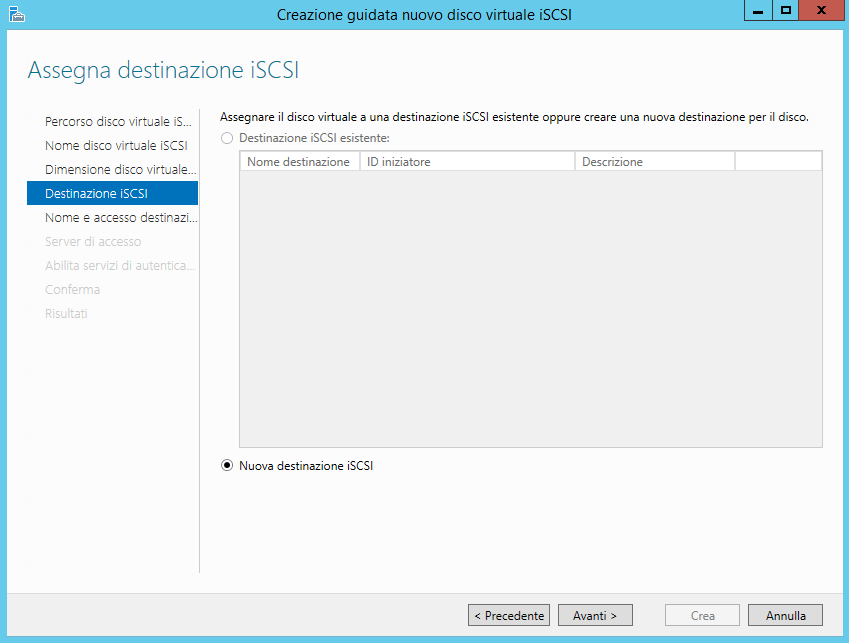
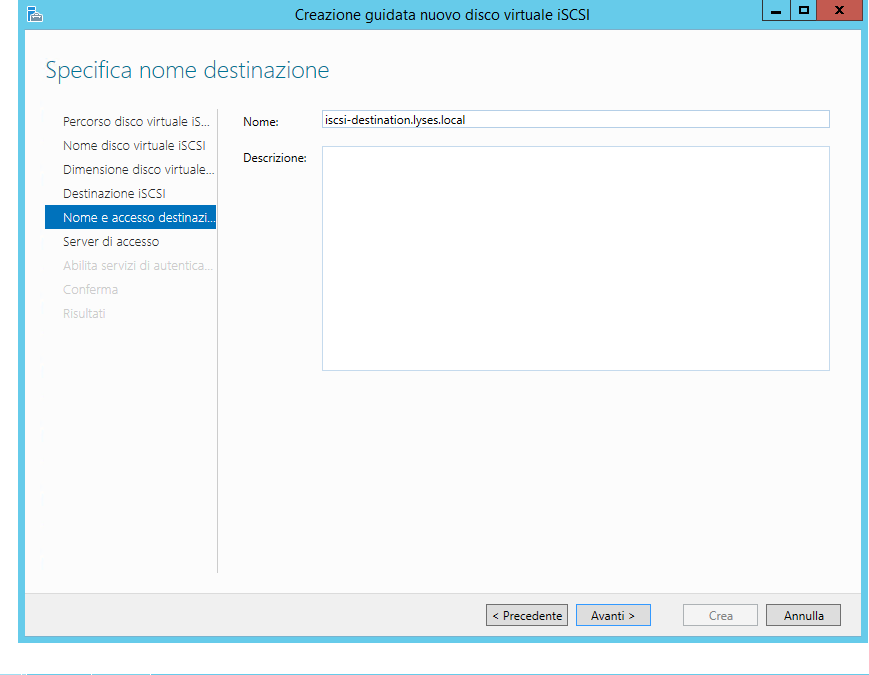
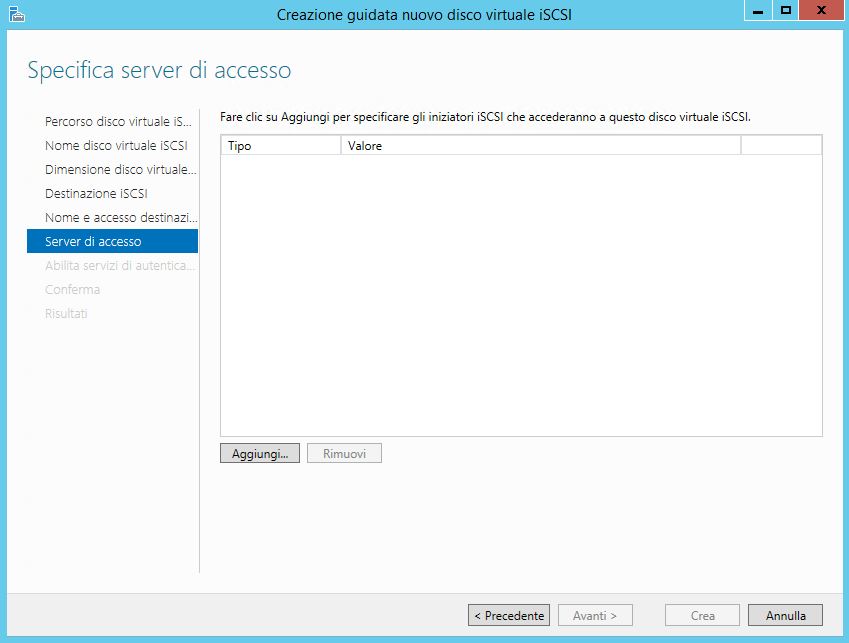
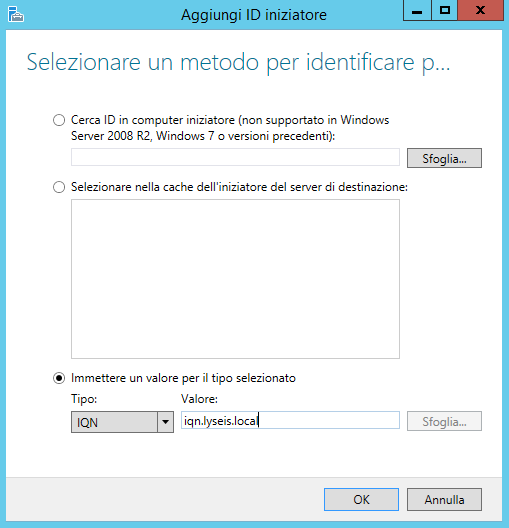
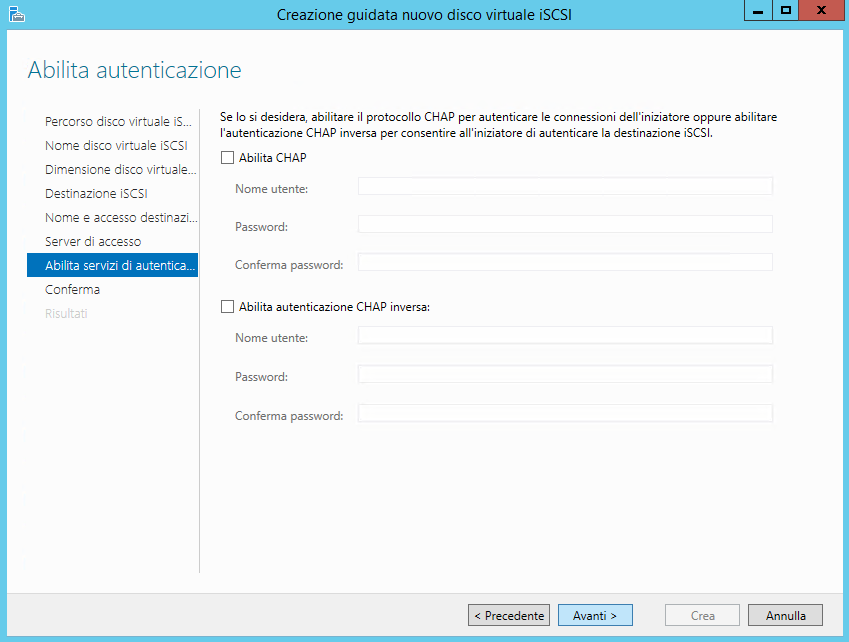
Considerare la possibilità di introdurre l’autenticazione sul canale iSCSI per incrementare la sicurezza del sistema.
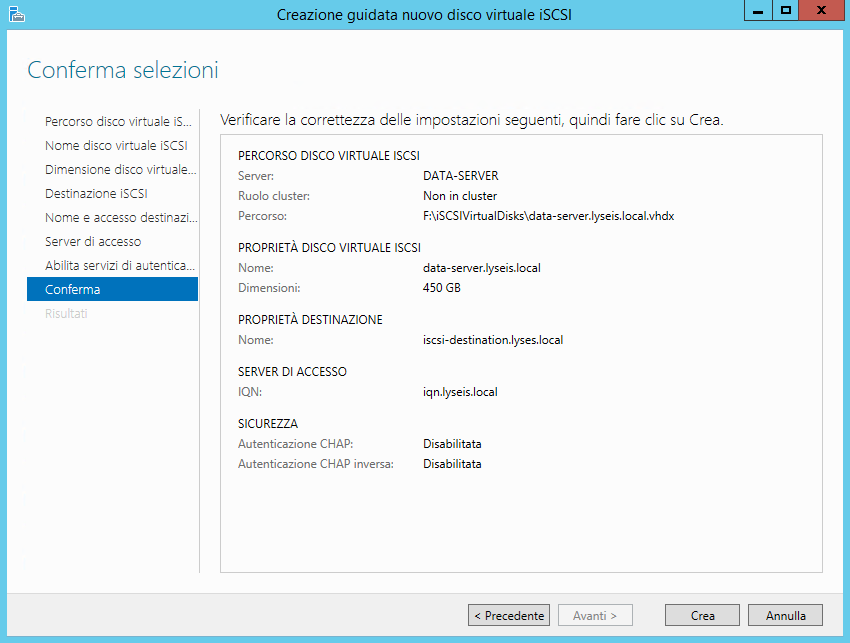
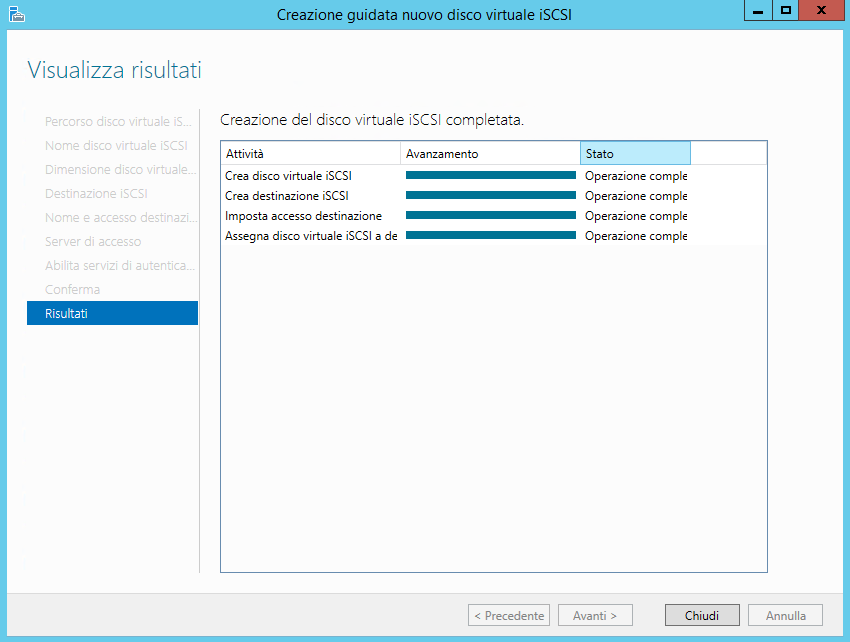
Aggiungere ora, con la medesima procedura un disco di Quorum, necessario per la configurazione del cluster.
Inoltre per consentire la connessione ai dischi dal cluster02.lyseis.local procedere con la creazione di un secondo iniziatore: iqn1.lyseis.local
Terminata la configurazione il sistema è così pronto per essere connesso ai due cluster.
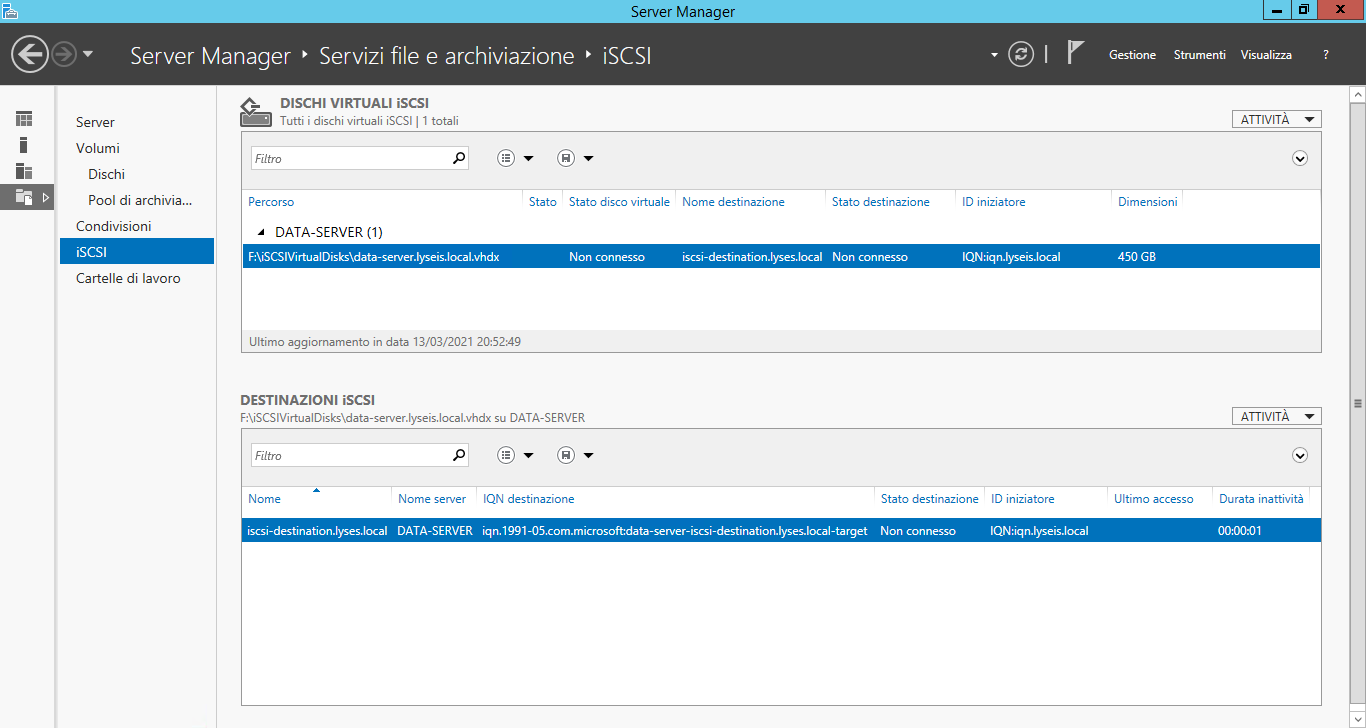
Configurazione cluster01
Anzitutto iniziamo con la configurazione delle schede di rete del Server:
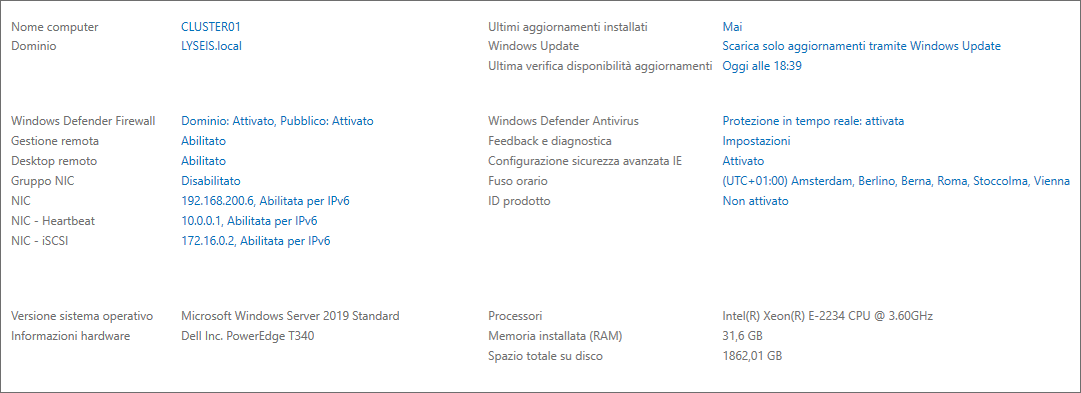
Successivamente configuriamo iSCSI e il ruolo Hyper-V e il Ruolo di Clustering e Failover.
Configurazione disco iSCSI
Aprire dagli “Strumenti di Amministrazione” l’iniziatore iSCSI.
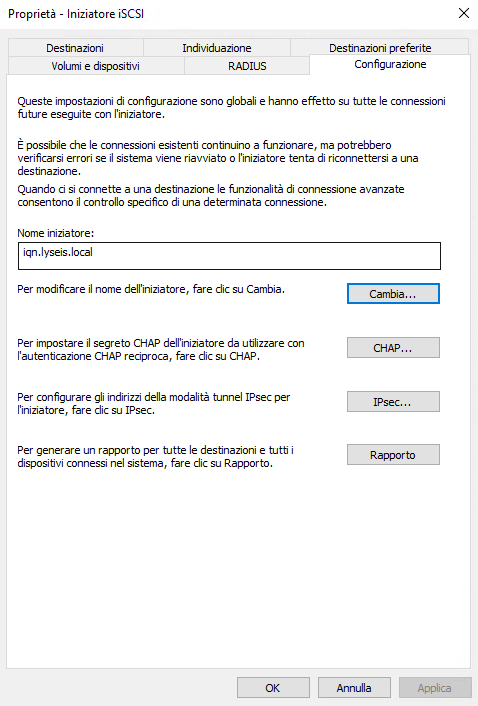
Quindi connettere la destinazione (172.16.0.1):
Quindi verrà aggiunto il volume relativo al disco iSCSI creato sul data-server.lyseis.local.
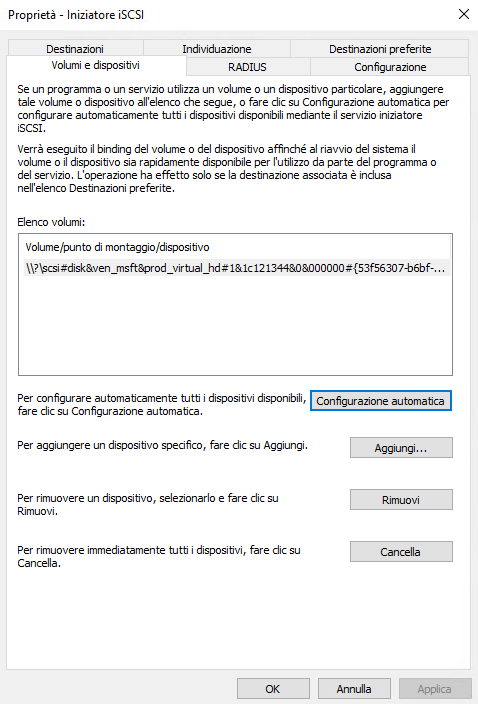
Per verificare il corretto funzionamento del disco iSCSI aprire “Gestione disco”. Il disco deve essere inizializzato, almeno alla prima configurazione sul cluster01.lyseis.local.
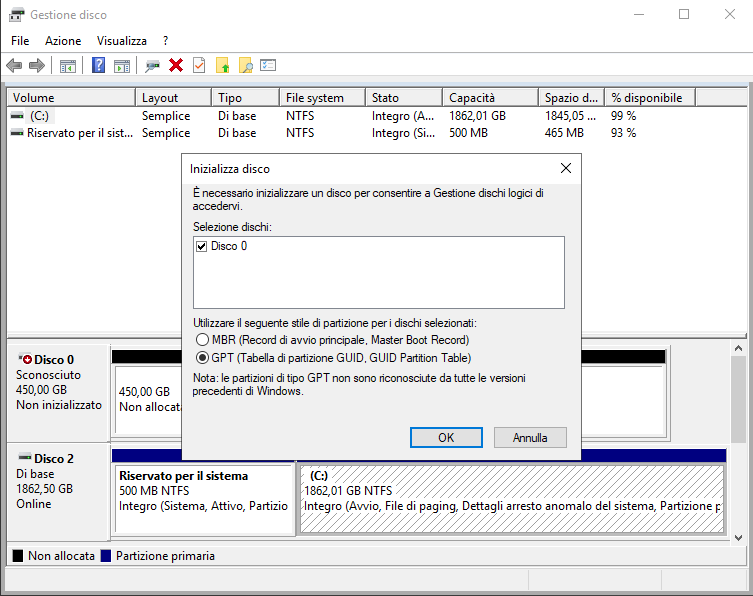
Al termine della configurazione questa è la composizione dei dischi.
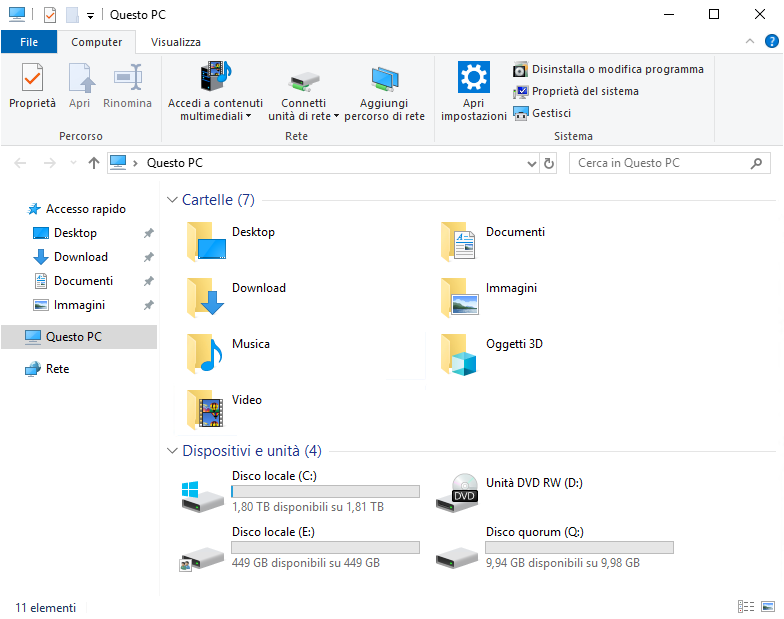
Configurazione cluster02
Procedere con la configurazione di rete come di seguito indicato.
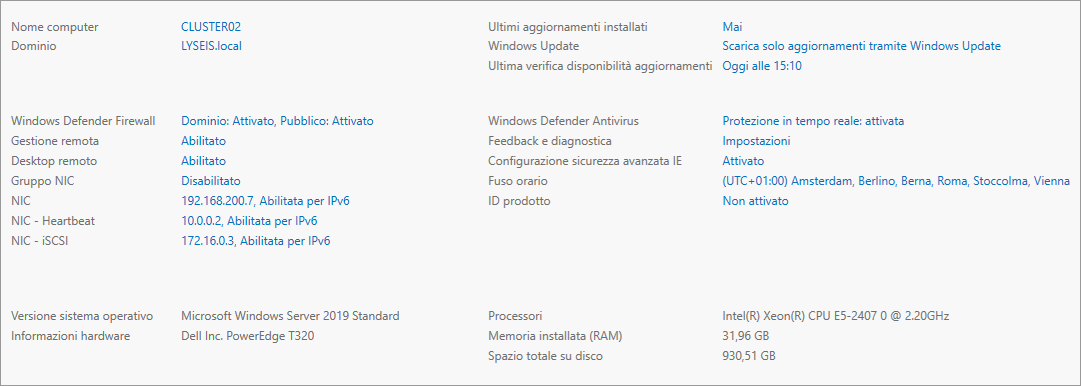
Configurazione disco iSCSI
Seguire la medesima configurazione effettuata per il cluster01.lyseis.local, indicando come iniziatore iqn1.lyseis.local.
I dischi aggiunti risulteranno off-line.
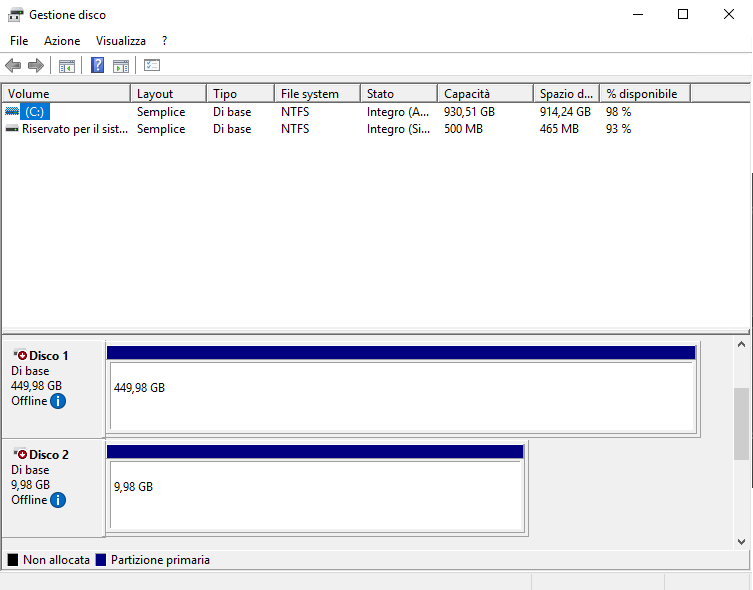
Configurazione ed installazione Ruolo Cluster e Failover
Su entrambi i server cluster01.lyseis.local e cluster02.lyseis.local installare il Ruolo Hyper-V e la funzionalità Clustering di failover.
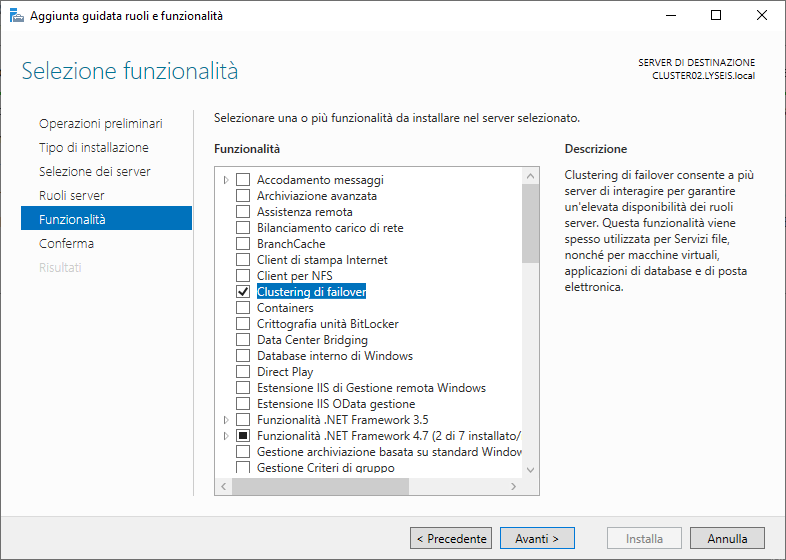
Attendere la configurazione del ruolo. Aprire “Gestione cluster di failover”
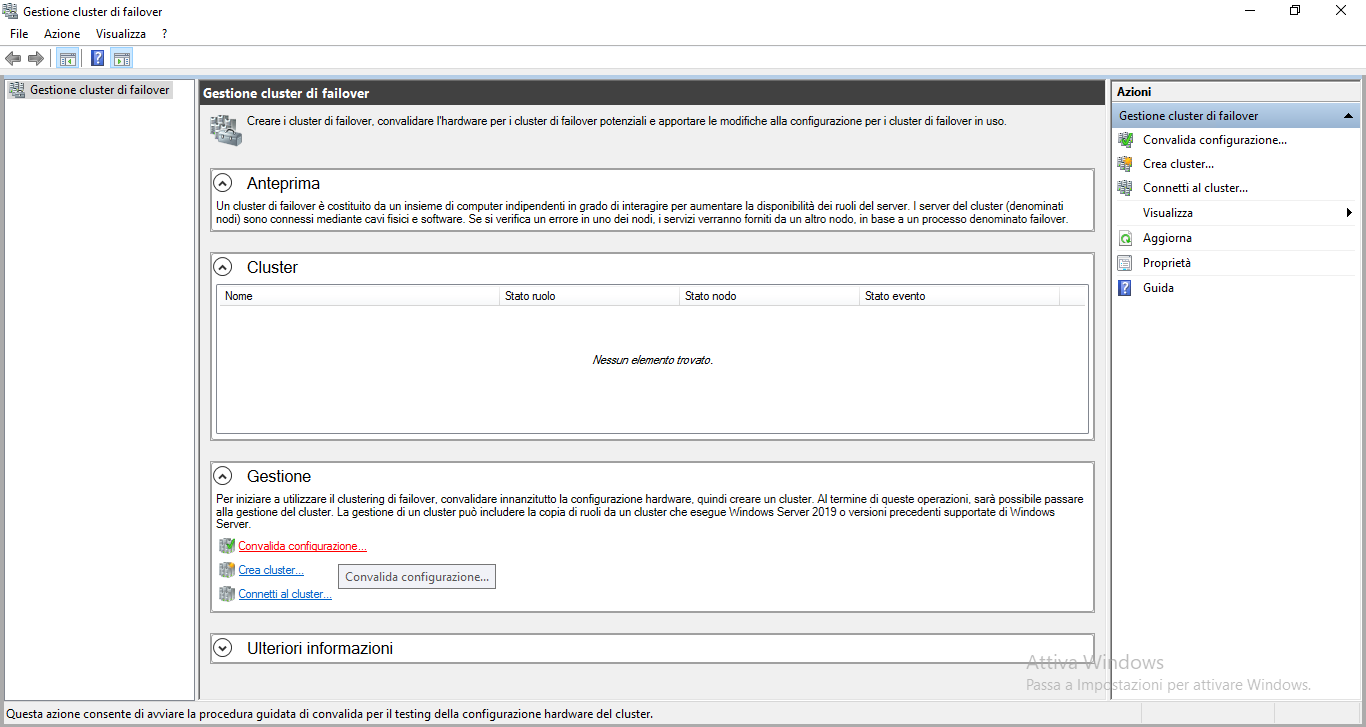
Avviare la convalida di configurazione e seguire la composizione guidata.
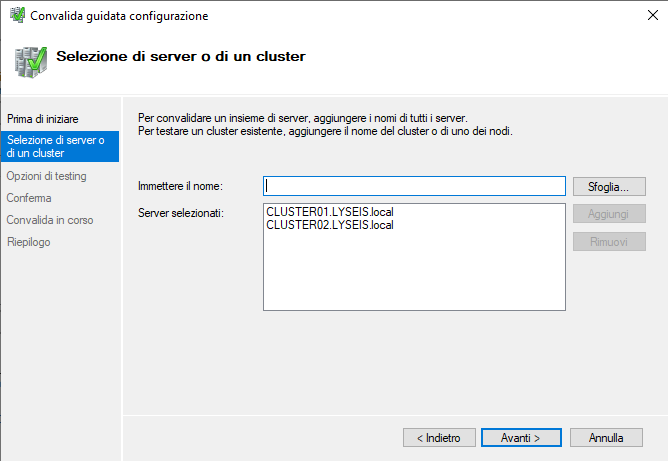
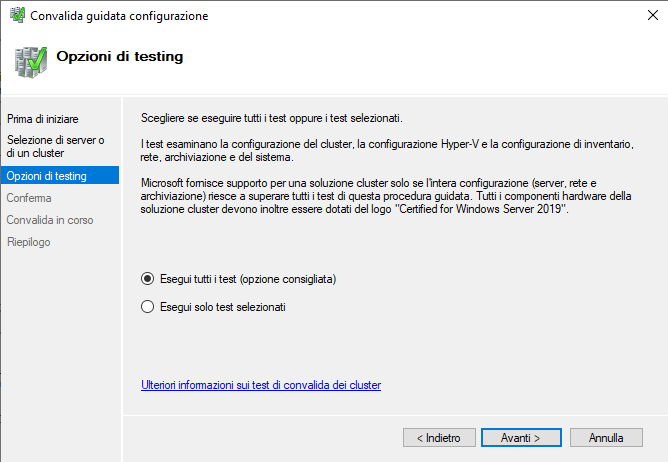
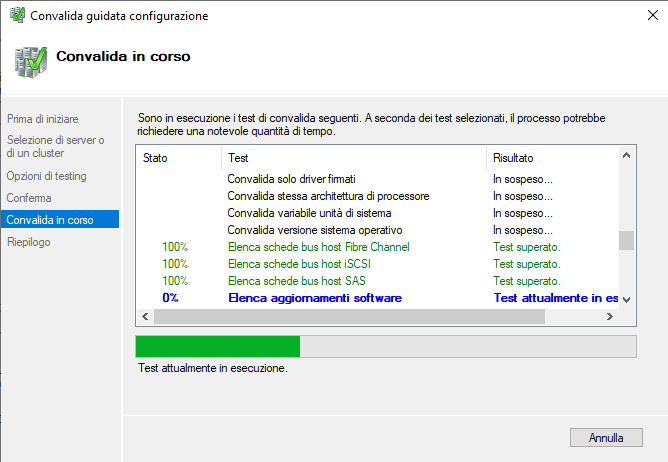
Al termine dell’operazione di convalida verrà visualizzato il risultato. È possibile che vengano visualizzati degli avvisi, relativi ad incongruenze sui processori, ma che non inficiano il funzionamento del cluster di failover.
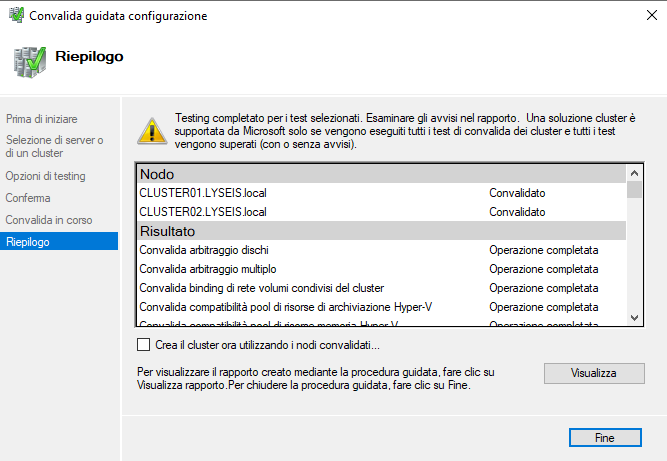
Per visualizzare il rapporto completo fare clic su Visualizza. Per creare immediatamente il cluster, fare clic sulla casella di controllo e su Fine.
Configurare il nome della scheda di rete che verrà configurata per amministrare il cluster e l’indirizzo IP.
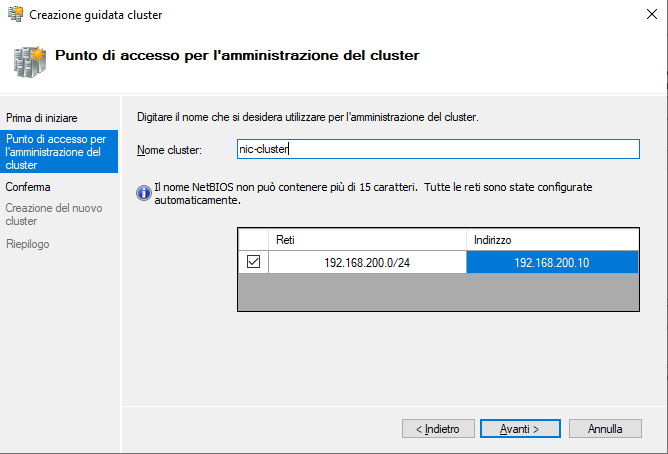
Confermare l’avvio della creazione del nuovo cluster.

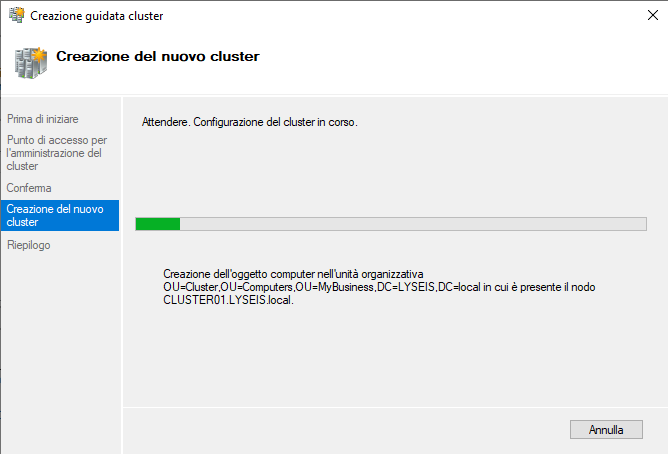
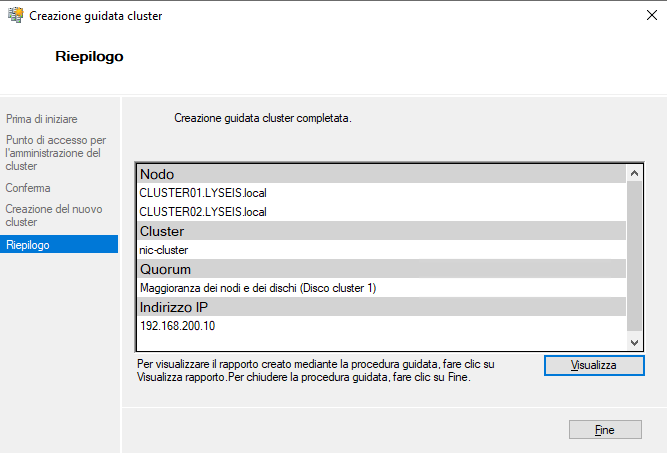
Configurazione dischi per il supporto di alta disponibilità
Prima di creare una nuova macchina virtuale sul cluster, è opportuno configurare il disco dati come volume condiviso cluster.
Aprire dalla console di Gestione cluster di failover il nodo Archiviazione\Dischi.
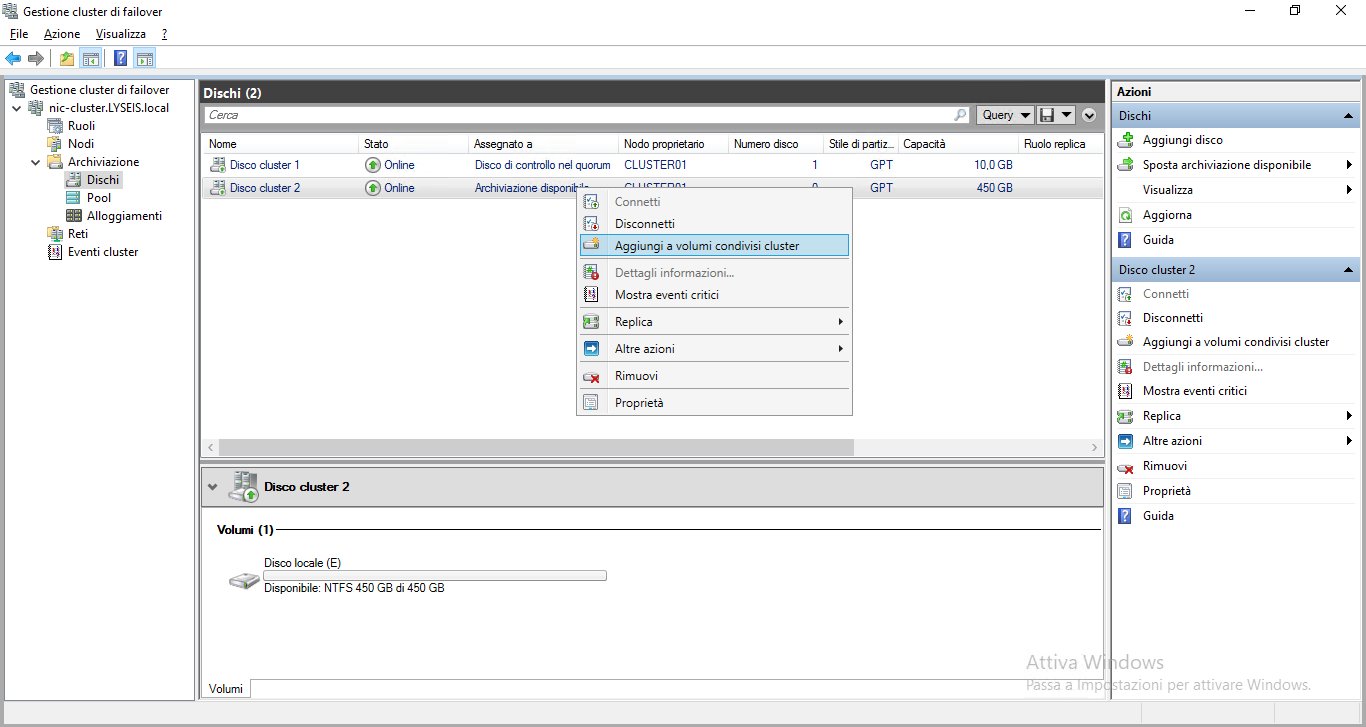
L’operazione è immediata e il risultato è il seguente:
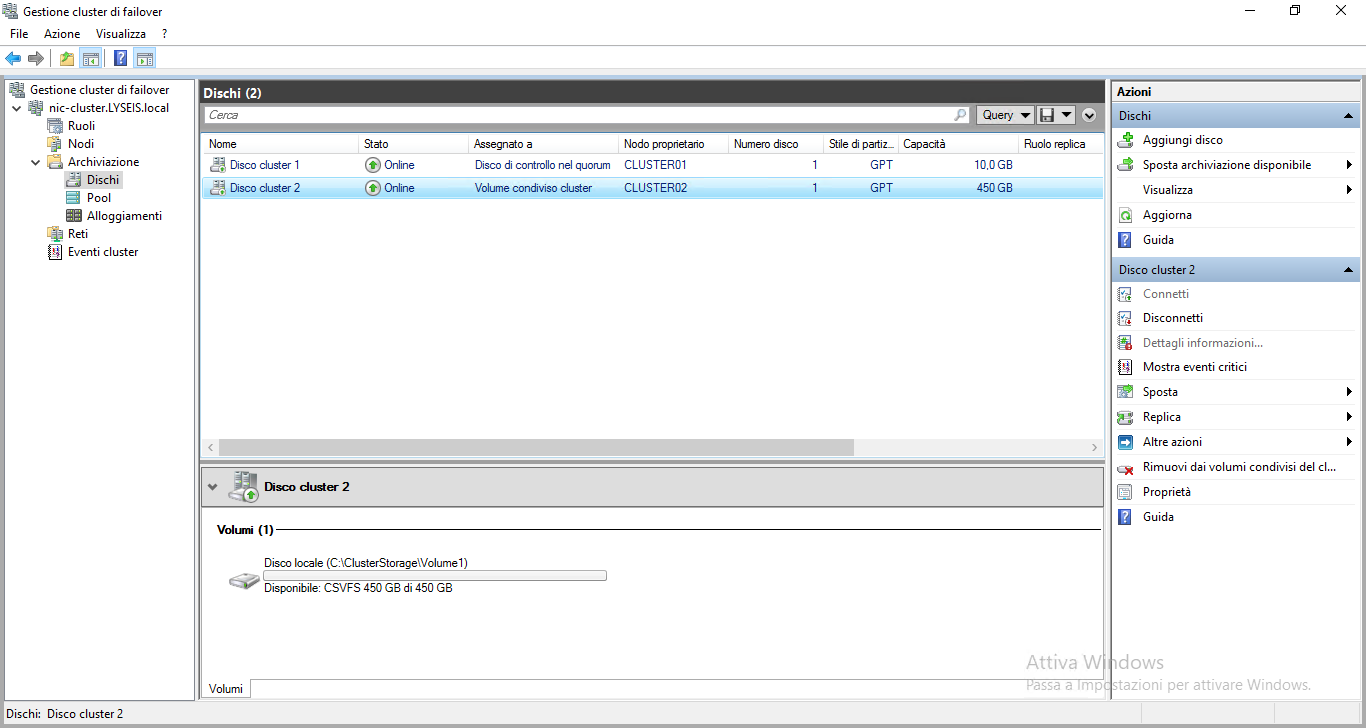
Verificare la configurazione delle schede di rete del cluster. Rinominare le reti come indicato, sulla base delle classi di IP e configurare la modalità di configurazione con il cluster, come indicato in figura.
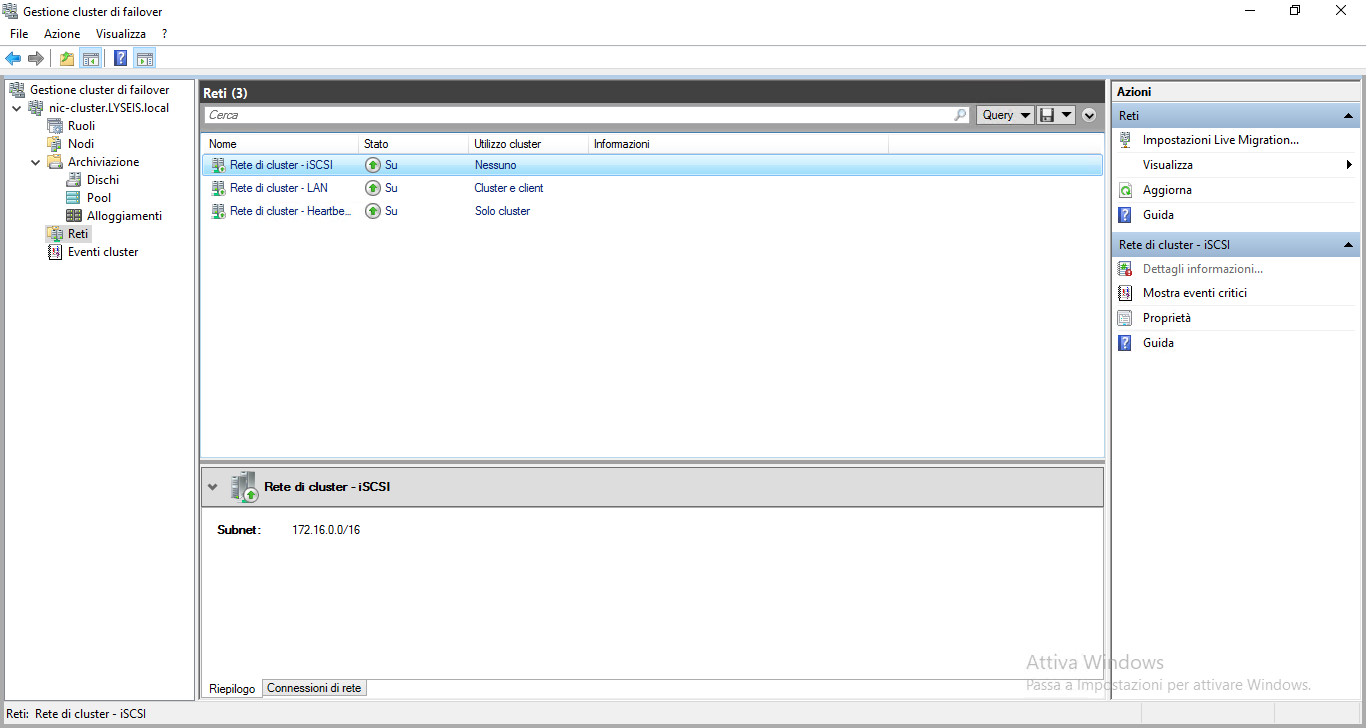
Il cluster è ora correttamente configurato.
Configurazione sistemi basati sul sistema ad alta disponibilità
Dalla console “Gestione cluster di failover” procedere con la creazione di una nuova macchina virtuale.
Fare clic su Ruoli e fare clic su “Macchine Virtuali…”►”Nuova macchina virtuale…”
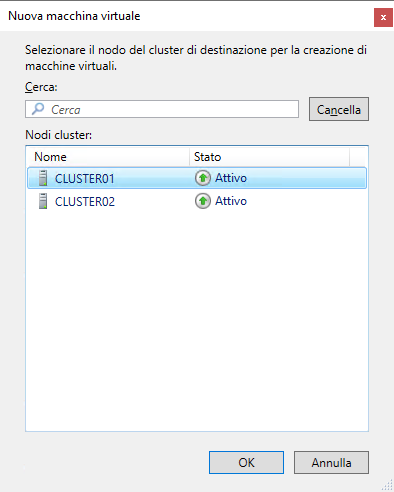
Specificare il Volume condiviso per la memorizzazione della macchina virtuale:
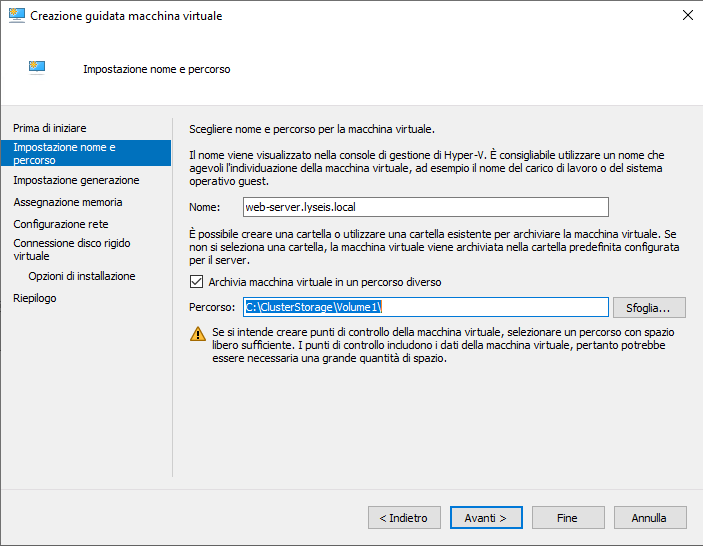
Continuare specificando le configurazioni della macchina virtuale, facendo attenzione a memorizzare il disco della macchina virtuale sul volume condiviso del cluster.
La configurazione delle schede di rete virtuali sull’Hyper-V deve consentire la condivisione della rete, sulla scheda NIC.
Test della configurazione
Avviare la macchina virtuale e procedere con l’installazione.
Successivamente provare a spegnere il nodo principale.